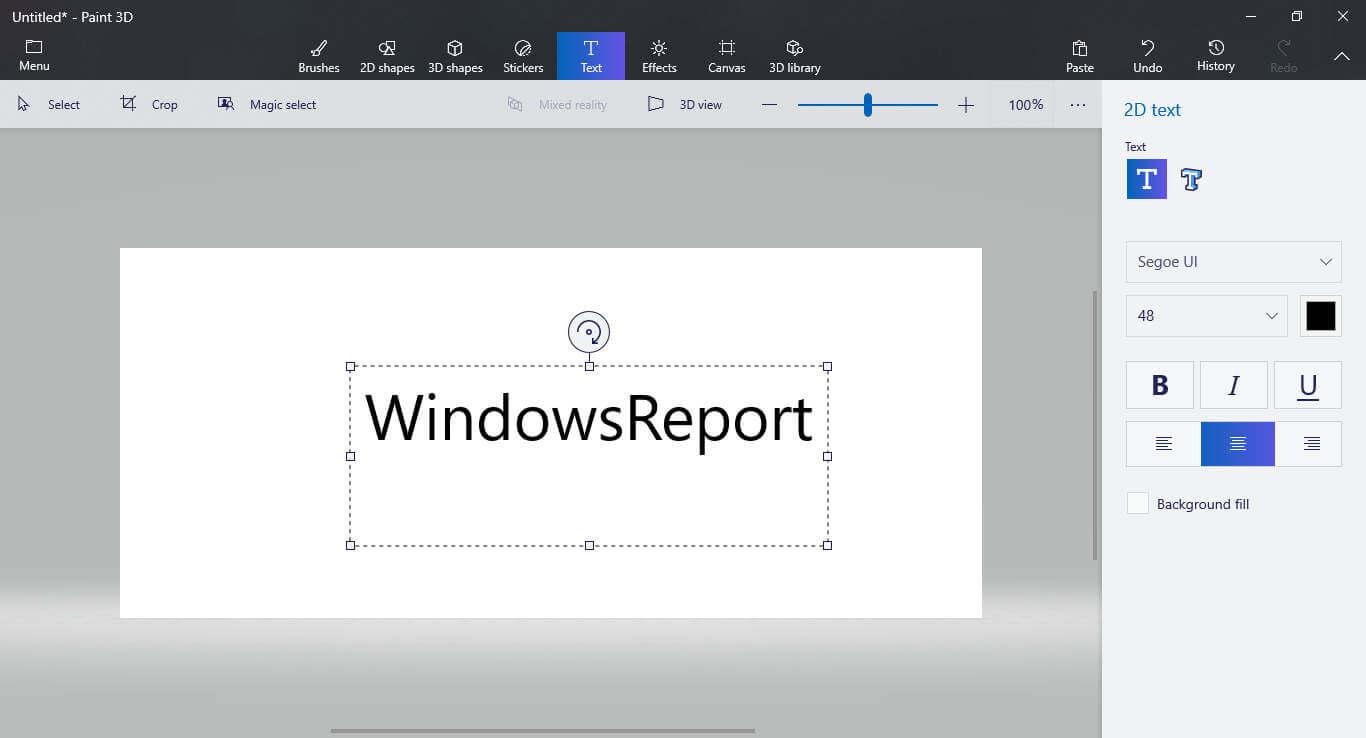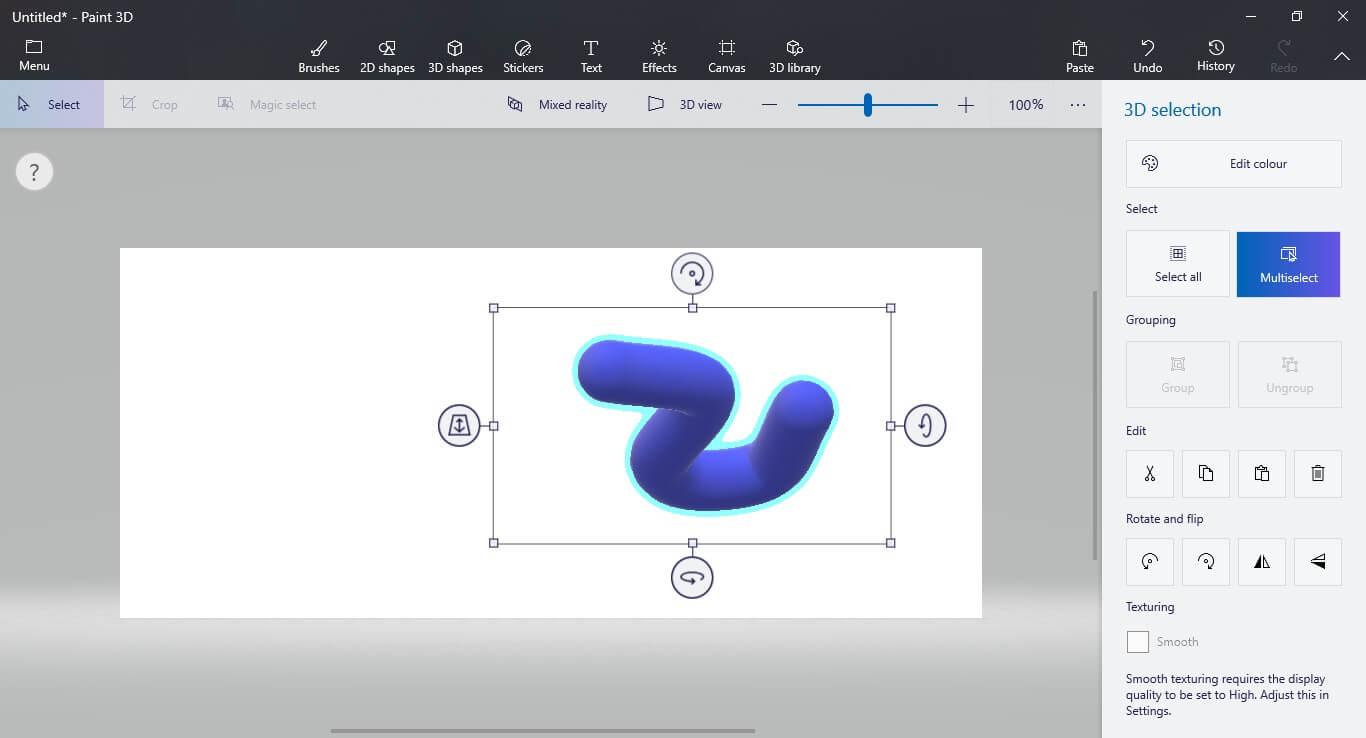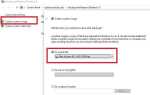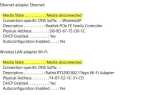Jeśli chcesz zacząć korzystać z Paint 3D na komputerze i czujesz się trochę zdezorientowany, jak przenosić tekst i obiekty w oprogramowaniu, trafiłeś we właściwe miejsce. Ten temat omówimy w tym artykule.
W przeszłości jedną z najczęściej używanych wbudowanych aplikacji był program Paint. Pamiętam, jak byłem podekscytowany, że mogłem używać mojego starego komputera do tworzenia podstawowych rysunków, dodawania kolorów, kształtów itp.
W ten sam sposób komputery ewoluowały od 256 KB pamięci RAM z procesorem Pentium 1 do dzisiejszych niesamowitych specyfikacji, ewoluowało także oprogramowanie Paint.
Nowa wersja tego oprogramowania, zwana Paint 3D, jest bardzo przydatnym narzędziem i pozwala tworzyć różne sceny, wykorzystując i manipulując obiektami 2D i 3D.
Czytaj dalej, aby dowiedzieć się, jak przenosić obiekty i tekst w Paint 3D.
Oto jak przenosić tekst i obiekty w Paint 3D na Windows 10
Jak przenieść tekst:
- Otwórz Paint 3D na komputerze.
- Kliknij przycisk Nowy, aby utworzyć nowy projekt, lub otwórz, aby edytować projekt, który już utworzyłeś (kliknę nowy dla celów tego przewodnika).
- Kliknij opcję Tekst z górnego menu i wybierz z menu po prawej stronie, jeśli chcesz tekst 2D lub 3D.
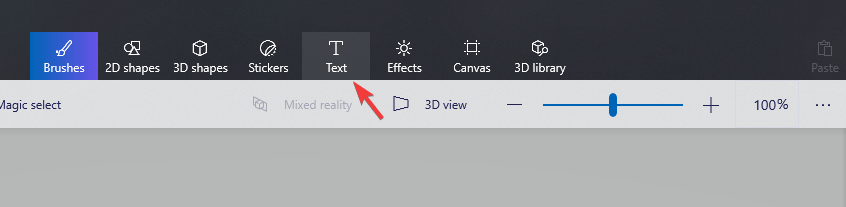
- Kliknij i przeciągnij pole tekstowe na płótno.
- Wpisz wybrany tekst w polu i użyj opcji z menu po prawej stronie, aby dostosować wygląd (zmienić rozmiar, czcionkę, kolor itp.)

- Możesz także zmodyfikować rozmiar pola tekstowego, przeciągając jeden z kwadratów z boku pola.
- Jeśli chcesz obrócić tekst, możesz nacisnąć przycisk znajdujący się na środku pola tekstowego, które pokazuje okrągłą strzałkę.
- Aby przenieść zaznaczony tekst, możesz kliknąć i przeciągnąć dowolną z kropkowanych linii w polu tekstowym.
Chcesz przenieść obiekty na przód, a także przenieść je do tyłu w Paint 3D? Oto jak
Jak przenosić obiekty:
- Aby utworzyć obiekt 3D, kliknij przycisk Kształty 3D znajdujący się w górnym menu.
- Z menu po prawej stronie możesz wybrać rodzaj obiektu 3D, który chcesz utworzyć (poszedłem z pędzlem do tuby doodle 3D).
- Po wybraniu ustawień obiektu 3D możesz po prostu kliknąć i przeciągnąć płótno, aby utworzyć obiekt.

- Aby przenieść obiekt, najpierw musisz go wybrać, klikając go.
- Spowoduje to otwarcie menu, które pozwala obrócić obiekt w przestrzeni.

- Jeśli klikniesz gdziekolwiek w polu wyboru i przeciągniesz, będziesz mógł przenieść obiekt w wybrane miejsce.
Wniosek
Możliwość przenoszenia tekstu i obiektów w Paint 3D jest bardzo ważna, abyś mógł tworzyć unikalne projekty artystyczne.
Mamy nadzieję, że ten przewodnik był dla Ciebie łatwy do zrozumienia i do naśladowania.
Daj nam znać, jeśli ten artykuł był dla Ciebie pomocny. Możesz to zrobić, korzystając z sekcji komentarzy znajdującej się poniżej tego artykułu.
Zatwierdź